QEMU vrši potpunu emulaciju sustava. Dakle, QEMU može pokretati programe napisane za različitu arhitekturu na vašem Debian 9 stroju. Na primjer, programi napisani za ARM temeljene na ARM-u mogu se pokretati na x86 CPU-ima uz pomoć QEMU-a.
U ovom članku pokazat ću vam kako instalirati i koristiti QEMU na Debian 9 Stretch. Započnimo.
QEMU i KVM:
QEMU se može kombinirati s KVM-om kako bi se koristile značajke hardverske virtualizacije vašeg CPU-a. QEMU + KVM približit će vam gotovo izvođenje matičnog hardvera.
Značajka virtualizacije hardvera onemogućena je prema zadanim postavkama na AMD-u i Intelovim procesorima. Stoga ćete ih morati ručno omogućiti ako ga želite koristiti.
Preporučujem da omogućite hardversku virtualizaciju. Ako to ne učinite, QEMU će biti vrlo spor.
Omogućavanje hardverske virtualizacije:
Ako imate Intel CPU, tada sve što morate učiniti je omogućiti VT-x ili VT-d iz BIOS-a matične ploče.
Za AMD CPU morate omogućiti AMD-v iz BIOS-a matične ploče.
Ako vaš CPU podržava hardversku virtualizaciju, a vi ste ga omogućili iz BIOS-a računala, tada možete provjeriti je li omogućena virtualizacija s vašeg Debian 9 Stretch stroja sljedećom naredbom:
$ lscpu | grep VirtKao što vidite, omogućena je virtualizacija hardvera.

Instaliranje QEMU-a i KVM-a:
QEMU nije standardno instaliran na Debian 9 Stretch. Ali dostupan je u službenom spremištu paketa Debian 9 Stretch. Tako ga možete jednostavno instalirati.
Prvo ažurirajte predmemoriju spremišta APT paketa sljedećom naredbom:
$ sudo apt ažuriranje
Predmemorija spremišta spremišta APT-a trebala bi se ažurirati.
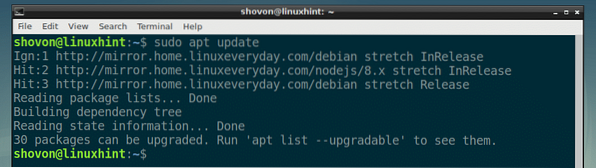
Sada instalirajte QEMU sa sljedećom naredbom:
$ sudo apt instalirati qemu qemu-kvm
Sada pritisnite g a zatim pritisnite
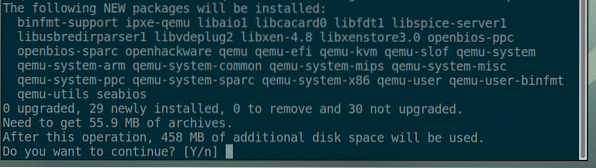
Treba instalirati KVM i QEMU.
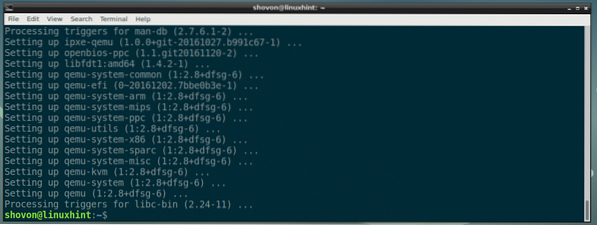
Korištenje QEMU-a i KVM-a:
U ovom odjeljku pokazat ću vam kako instalirati Alpine Linux na QEMU + KVM virtualni stroj.
Izrada VM direktorija:
Prvo stvorite direktorij u kojem će biti pohranjeni svi vaši VM podaci. Odsad ću zvati ovaj VM direktorij.
Stvorite VM direktorij sa sljedećom naredbom:
$ mkdir -p ~ / qemu / alpski
Sada idite do VM direktorija sa sljedećom naredbom:
$ cd ~ / qemu / alpski
Preuzimanje ISO slike Alpine Linux:
Sada preuzmite ISO sliku Alpine Linux Standard sa stranice https: // alpinelinux.org / preuzimanja / u vaš VM direktorij.
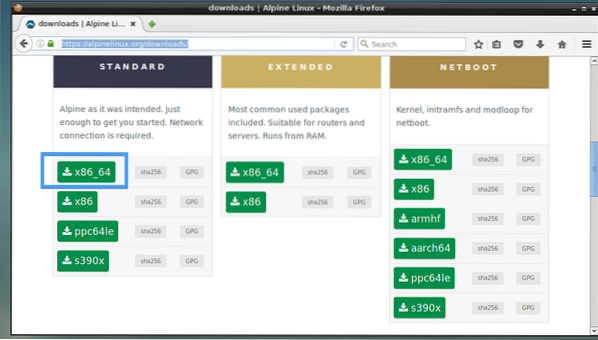
U vrijeme pisanja ovog članka ISO slika je alpski-standard-3.8.0-x86_64.izo

Izrada QEMU slike:
Sada morate stvoriti QEMU sliku. To je virtualni tvrdi disk na koji ćete instalirati Alpine Linux. QEMU ima vlastitu naredbu za stvaranje QEMU slike.
Stvorit ću QEMU sliku alpski.img i dodijeliti 8 GB prostora na disku uz sljedeću naredbu:
$ qemu-img stvori -f qcow2 alpski.img8GBILJEŠKA: Sliku možete nazvati nečim drugim alpski.img i postavite veličinu diska na nešto drugo osim 8G (8 giga bajta).

Kao što vidiš, alpski.img je stvorena.

Pokretanje programa Alpine Installer:
Sada možete pokrenuti QEMU emulaciju s KVM-om i instalirati Alpine Linux na sliku alpski.img.
Koristit ću skriptu ljuske instalirati.sh za pokretanje instalacije jer vjerujem da naredbu čini jednostavnijom za kasnije razumijevanje i izmjenu.
Sada pokrenite sljedeću naredbu za stvaranje instalirati.sh:
$ nano instalacija.sh
U to upišite sljedeće retke:
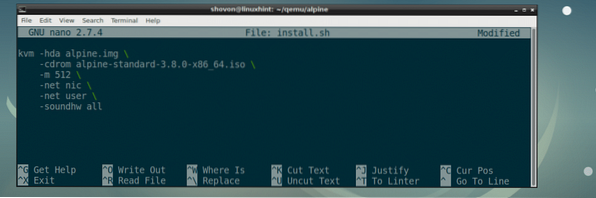
Sada spremite datoteku s
BILJEŠKA: Ovdje, -m 512 sredstva 512 MB memorije (RAM) dodijelit će se virtualnom stroju.
Sada napravite skriptu instalirati.sh izvršni sa sljedećom naredbom:
$ chmod + x instalacija.sh
Sada pokrenite instalacijsku skriptu sa:
$ ./instalirati.sh
Kao što vidite, instalacijski program Alpine pokrenuo se.
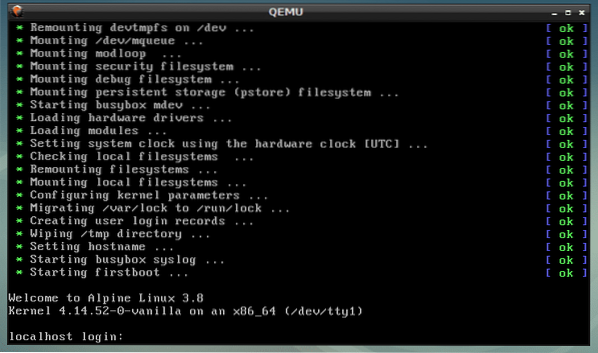
Sad upišite korijen i pritisnite
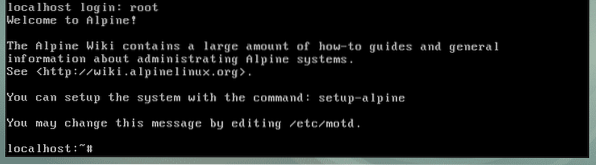
Sada pokrenite instalater sa sljedećom naredbom:
# postava-alpska
Sada unesite raspored tipkovnice (odabrao sam nas) i pritisnite
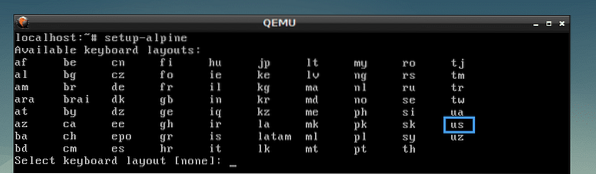
Odaberite varijantu (odabrao sam nas) i pritisnite
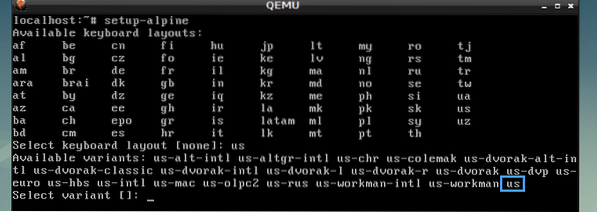
Upišite svoje ime hosta i pritisnite
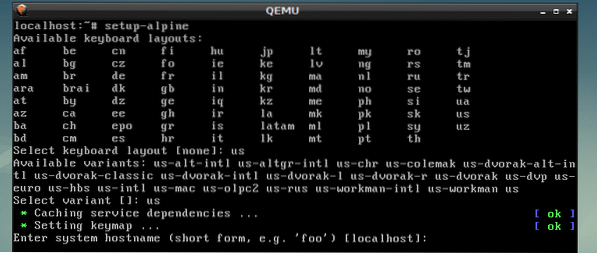
Sada odaberite svoje mrežno sučelje. Zadana vrijednost je eth0, što je točno. Pa sam pritisnuo
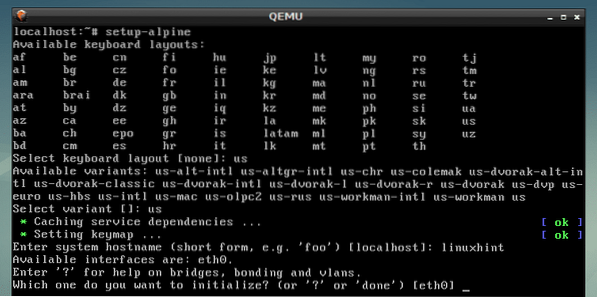
Sada unesite IP adresu mrežnog sučelja. Ja ću odabrati zadani, koji je dhcp dodijeljena IP adresa. Kada završite, pritisnite
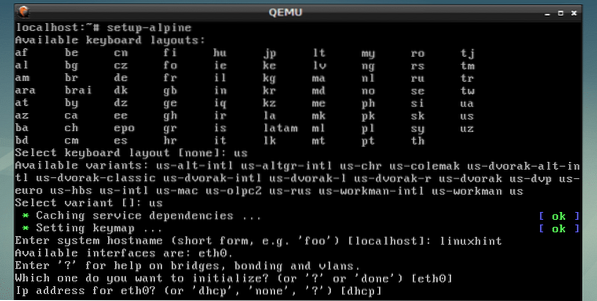
Odabrala sam dhcp, pa sam pritisnuo
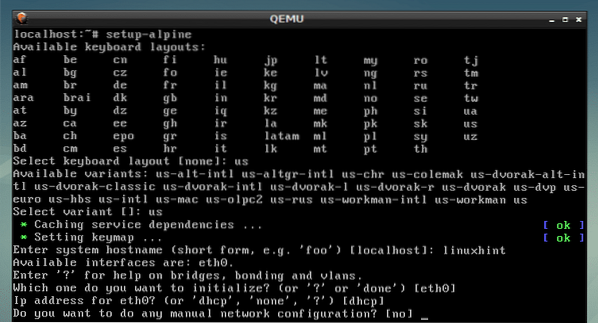
Sada unesite svoj novi korijen lozinku i pritisnite
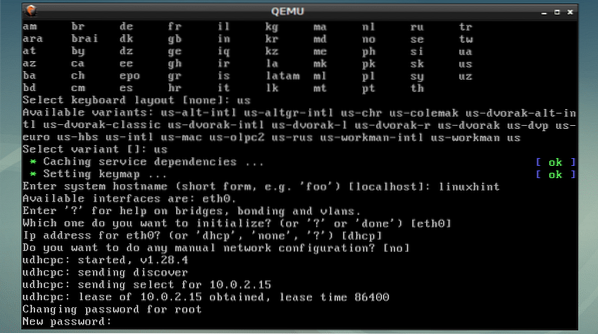
Sada ponovno unesite lozinku i pritisnite
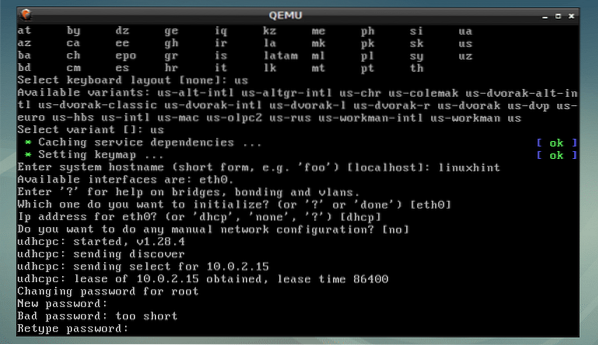
Sada je vrijeme za odabir vremenske zone. Zadana vrijednost je UTC, ali pritiskom na možete navesti druge podržane vremenske zone ? i
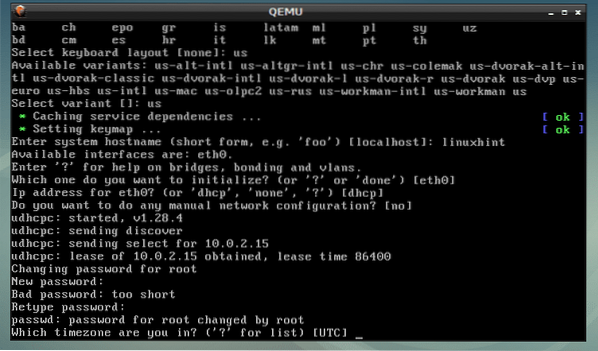
Pritisnite
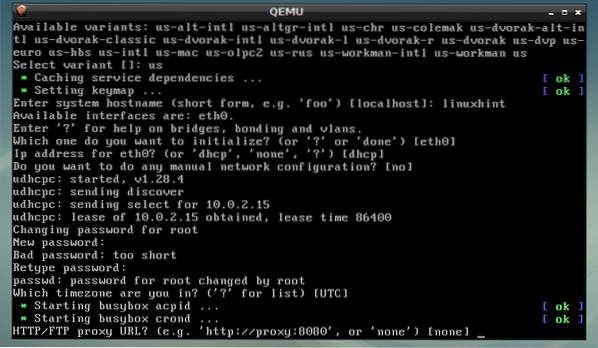
Pritisnite
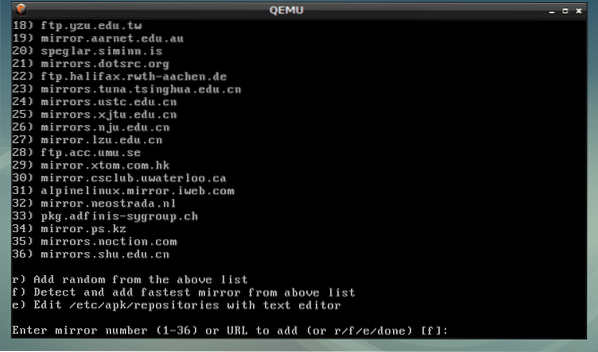
Pritisnite
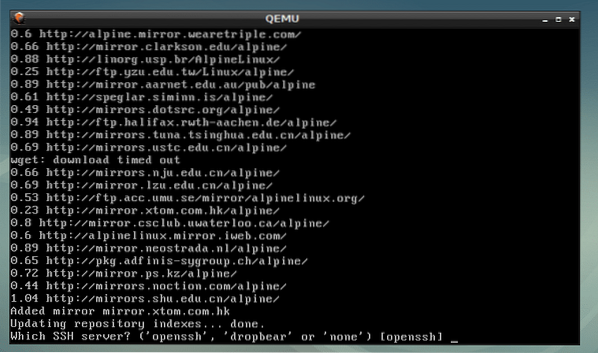
Upišite sda i pritisnite
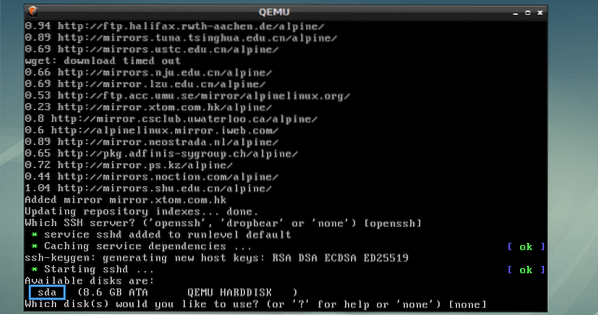
Upišite sys i pritisnite
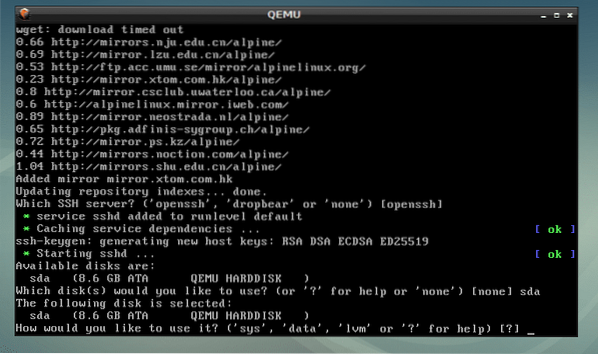
Sad upišite g i pritisnite
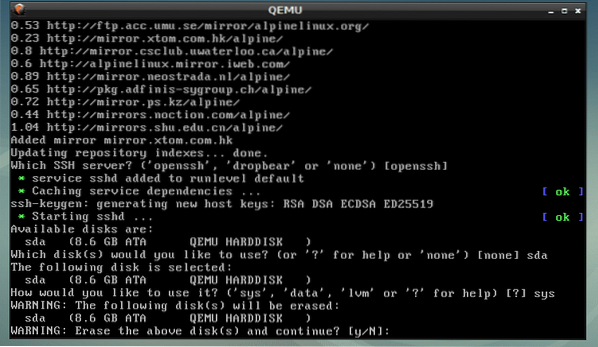
Instalira se Alpine ..
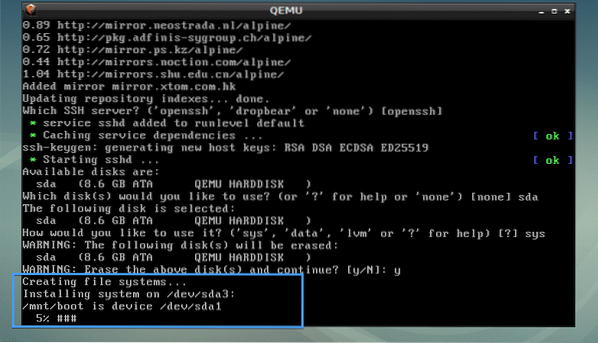
Instaliran je Alpine Linux.
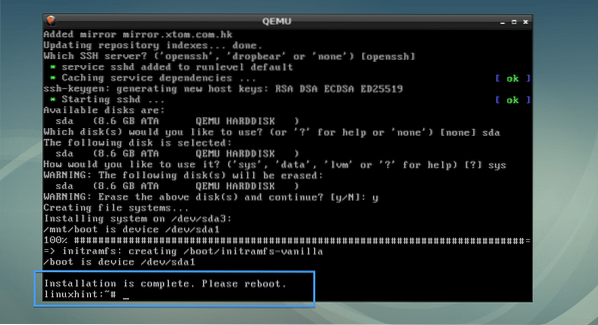
Dizanje Alpine iz alpine.img QEMU Slika:
Sada stvorite drugu skriptu ljuske početak.sh u VM direktoriju sa sljedećom naredbom:
$ nano početak.sh
Sada mu dodajte sljedeće redove i spremite ga.
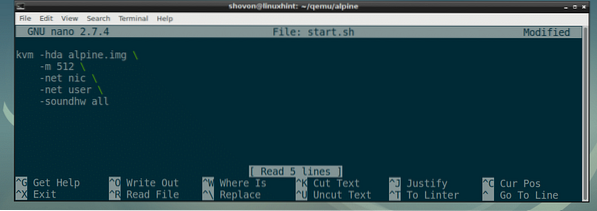
Neka skripta započne.sh izvršna kako slijedi:
$ chmod + x start.sh
Napokon, možete se pokrenuti u svoj novoinstalirani OS Alpine s QEMU KVM na sljedeći način:
$ ./početak.sh
Kao što vidite, Alpine Linux se pokrenuo sa QEMU slike.
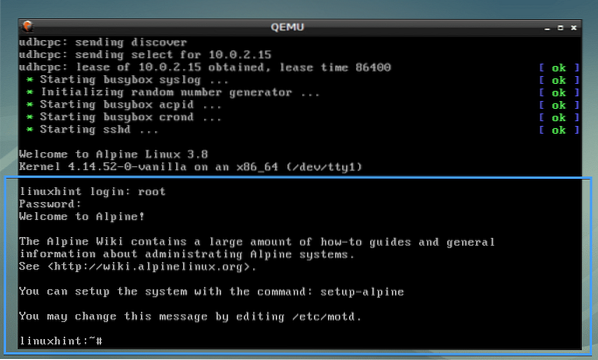
Oponašanje ostalih arhitektura s QEMU-om:
QEMU podržava puno CPU arhitektura kao što možete vidjeti sa snimke zaslona u nastavku.
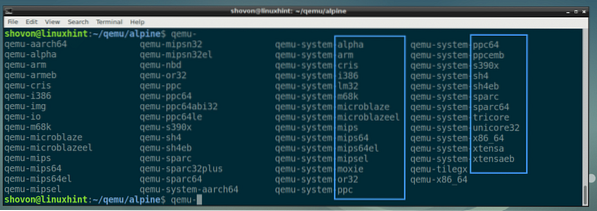
Koristio sam kvm naredba u ranijim primjerima. To je zapravo omogućena hardverska virtualizacija qemu-system-x86_64.
Možete zamijeniti sve kvm naredbe sa qemu-system-x86_64 naredba u ranijim primjerima i još uvijek će raditi. No, pokrenut će se sporo jer neće koristiti hardversku virtualizaciju.
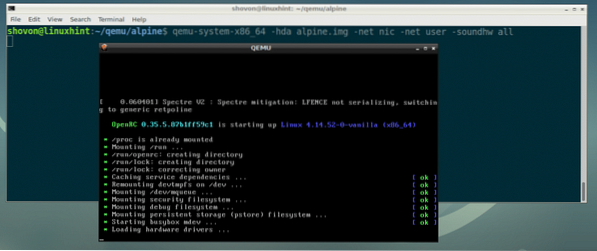
Dakle, na taj način instalirate i koristite QEMU na Debian 9 Stretch. Hvala što ste pročitali ovaj članak.
 Phenquestions
Phenquestions


